Советы по удалению Your Computer has Been Locked — LockScreen.OJ (удаление Your Computer has Been Locked — LockScreen.OJ)
Your Computer has Been Locked — LockScreen.OJ является ransomware инфекции, которая может ввести вашей системы тайно и зафиксировать ваш пикокулон. Сообщение, которое отображается на экране гласит, что ваши документы, фотографии и другие файлы зашифрованы, и что единственный способ получить их обратно заплатить 100 евро. Вот почему эта инфекция передается как вымогателей.
Вредоносная программа ориентирована на французский русскоговорящих пользователей компьютеров как часть сообщения, который он представляет на французском языке. Там могут быть варианты той же вредоносной программы на других языках. Существует никаких сомнений, что вы должны прекратить Your Computer has Been Locked — LockScreen.OJ, как только вы можете не тратить деньги на кибер-жуликов.
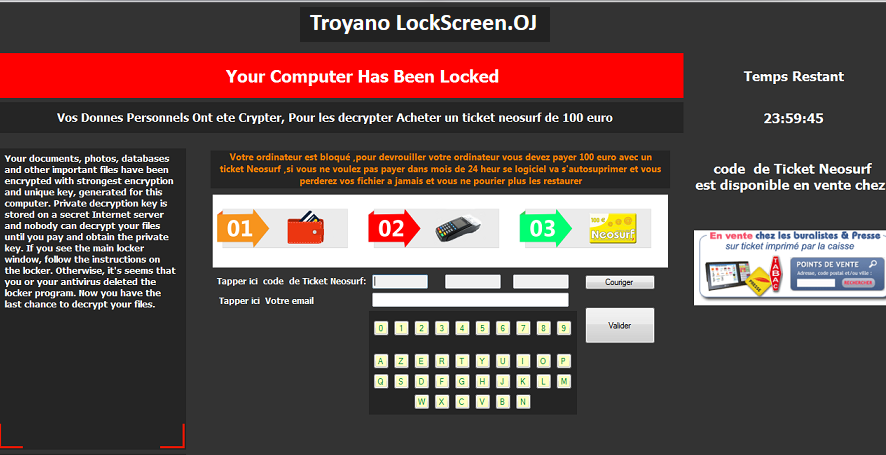
Как работает LockScreen.OJ?
LockScreen.OJ распространяется через вложения электронной почты спам и ненадежным веб-страниц этого узла стороннего программного обеспечения. Если вы загружаете поврежденных электронной почты вложения или вредоносный файл из ненадежного источника, вы заразить вашу систему прямо сейчас. Как только вредоносная программа получает установлен, он блокирует ваш экран, представляя вас с тревожные сообщения. Хорошая новость заключается в том, это сообщение не совсем верно. Ransomware утверждает, что ваши файлы были зашифрованы и что для того, чтобы получить их вам необходимо приобрести расшифровки закрытого ключа. Он даже объясняет, как вы можете сделать платеж с помощью предоплаченной карты NeoSurf. В действительности однако, ни один из ваших файлов шифруются. Причина, по которой вы не можете увидеть некоторые из них, потому что они были сделаны невидимым вредоносная программа, которая добавила атрибут «Скрытый» им. Вы можете отменить это без особых затруднений.
Говорить вы не должны передавать никаких денег для кибер-преступников. Они не будут разблокировать ваш экран или «восстановление» ваших данных, даже если вы производите оплату. То, что вы должны сделать, это удалить Your Computer has Been Locked — LockScreen.OJ себя.
Как удалить Your Computer has Been Locked — LockScreen.OJ?
Существует никаких сомнений, что вам нужно удалить Your Computer has Been Locked — LockScreen.OJ как можно скорее. Единственный способ сделать это заключается в реализации утилиты анти-вредоносных программ. Так как вредоносную программу блокировки экрана, вы только будет возможность скачать необходимое программное обеспечение после вашего перезагрузки компьютера в безопасном режиме с загрузкой сетевых драйверов. Как только вы сделаете это, вы сможете загрузить средство мощный противо malware от нашей страницы и использовать его для сканирования и очистки системы. Для удаления вредоносных программ обнаруживает все компоненты инфекции и полностью удалить Your Computer has Been Locked — LockScreen.OJ. Помимо удаления Your Computer has Been Locked — LockScreen.OJ вы также убедитесь что ваш компьютер остается защищенным от подобных угроз в будущем.
Offers
Скачать утилитуto scan for Your Computer has Been Locked - LockScreen.OJUse our recommended removal tool to scan for Your Computer has Been Locked - LockScreen.OJ. Trial version of provides detection of computer threats like Your Computer has Been Locked - LockScreen.OJ and assists in its removal for FREE. You can delete detected registry entries, files and processes yourself or purchase a full version.
More information about SpyWarrior and Uninstall Instructions. Please review SpyWarrior EULA and Privacy Policy. SpyWarrior scanner is free. If it detects a malware, purchase its full version to remove it.

WiperSoft обзор детали WiperSoft является инструментом безопасности, который обеспечивает безопасности в реальном в ...
Скачать|больше


Это MacKeeper вирус?MacKeeper это не вирус, и это не афера. Хотя существуют различные мнения о программе в Интернете, мн ...
Скачать|больше


Хотя создатели антивирусной программы MalwareBytes еще не долго занимаются этим бизнесом, они восполняют этот нед� ...
Скачать|больше
Quick Menu
Step 1. Удалить Your Computer has Been Locked - LockScreen.OJ и связанные с ним программы.
Устранить Your Computer has Been Locked - LockScreen.OJ из Windows 8
В нижнем левом углу экрана щекните правой кнопкой мыши. В меню быстрого доступа откройте Панель Управления, выберите Программы и компоненты и перейдите к пункту Установка и удаление программ.


Стереть Your Computer has Been Locked - LockScreen.OJ в Windows 7
Нажмите кнопку Start → Control Panel → Programs and Features → Uninstall a program.


Удалить Your Computer has Been Locked - LockScreen.OJ в Windows XP
Нажмите кнопк Start → Settings → Control Panel. Найдите и выберите → Add or Remove Programs.


Убрать Your Computer has Been Locked - LockScreen.OJ из Mac OS X
Нажмите на кнопку Переход в верхнем левом углу экрана и выберите Приложения. Откройте папку с приложениями и найдите Your Computer has Been Locked - LockScreen.OJ или другую подозрительную программу. Теперь щелкните правой кнопкой мыши на ненужную программу и выберите Переместить в корзину, далее щелкните правой кнопкой мыши на иконку Корзины и кликните Очистить.


Step 2. Удалить Your Computer has Been Locked - LockScreen.OJ из вашего браузера
Устраните ненужные расширения из Internet Explorer
- Нажмите на кнопку Сервис и выберите Управление надстройками.


- Откройте Панели инструментов и расширения и удалите все подозрительные программы (кроме Microsoft, Yahoo, Google, Oracle или Adobe)


- Закройте окно.
Измените домашнюю страницу в Internet Explorer, если она была изменена вирусом:
- Нажмите на кнопку Справка (меню) в верхнем правом углу вашего браузера и кликните Свойства браузера.


- На вкладке Основные удалите вредоносный адрес и введите адрес предпочитаемой вами страницы. Кликните ОК, чтобы сохранить изменения.


Сбросьте настройки браузера.
- Нажмите на кнопку Сервис и перейдите к пункту Свойства браузера.


- Откройте вкладку Дополнительно и кликните Сброс.


- Выберите Удаление личных настроек и нажмите на Сброс еще раз.


- Кликните Закрыть и выйдите из своего браузера.


- Если вам не удалось сбросить настройки вашего браузера, воспользуйтесь надежной антивирусной программой и просканируйте ваш компьютер.
Стереть Your Computer has Been Locked - LockScreen.OJ из Google Chrome
- Откройте меню (верхний правый угол) и кликните Настройки.


- Выберите Расширения.


- Удалите подозрительные расширения при помощи иконки Корзины, расположенной рядом с ними.


- Если вы не уверены, какие расширения вам нужно удалить, вы можете временно их отключить.


Сбросьте домашнюю страницу и поисковую систему в Google Chrome, если они были взломаны вирусом
- Нажмите на иконку меню и выберите Настройки.


- Найдите "Открыть одну или несколько страниц" или "Несколько страниц" в разделе "Начальная группа" и кликните Несколько страниц.


- В следующем окне удалите вредоносные страницы и введите адрес той страницы, которую вы хотите сделать домашней.


- В разделе Поиск выберите Управление поисковыми системами. Удалите вредоносные поисковые страницы. Выберите Google или другую предпочитаемую вами поисковую систему.




Сбросьте настройки браузера.
- Если браузер все еще не работает так, как вам нужно, вы можете сбросить его настройки.
- Откройте меню и перейдите к Настройкам.


- Кликните на Сброс настроек браузера внизу страницы.


- Нажмите Сброс еще раз для подтверждения вашего решения.


- Если вам не удается сбросить настройки вашего браузера, приобретите легальную антивирусную программу и просканируйте ваш ПК.
Удалить Your Computer has Been Locked - LockScreen.OJ из Mozilla Firefox
- Нажмите на кнопку меню в верхнем правом углу и выберите Дополнения (или одновеременно нажмите Ctrl+Shift+A).


- Перейдите к списку Расширений и Дополнений и устраните все подозрительные и незнакомые записи.


Измените домашнюю страницу в Mozilla Firefox, если она была изменена вирусом:
- Откройте меню (верхний правый угол), выберите Настройки.


- На вкладке Основные удалите вредоносный адрес и введите предпочитаемую вами страницу или нажмите Восстановить по умолчанию.


- Кликните ОК, чтобы сохранить изменения.
Сбросьте настройки браузера.
- Откройте меню и кликните Справка.


- Выберите Информация для решения проблем.


- Нажмите Сбросить Firefox.


- Выберите Сбросить Firefox для подтверждения вашего решения.


- Если вам не удается сбросить настройки Mozilla Firefox, просканируйте ваш компьютер с помощью надежной антивирусной программы.
Уберите Your Computer has Been Locked - LockScreen.OJ из Safari (Mac OS X)
- Откройте меню.
- Выберите пункт Настройки.


- Откройте вкладку Расширения.


- Кликните кнопку Удалить рядом с ненужным Your Computer has Been Locked - LockScreen.OJ, а также избавьтесь от других незнакомых записей. Если вы не уверены, можно доверять расширению или нет, вы можете просто снять галочку возле него и таким образом временно его отключить.
- Перезапустите Safari.
Сбросьте настройки браузера.
- Нажмите на кнопку меню и выберите Сброс Safari.


- Выберите какие настройки вы хотите сбросить (часто они все бывают отмечены) и кликните Сброс.


- Если вы не можете сбросить настройки вашего браузера, просканируйте ваш компьютер с помощью достоверной антивирусной программы.
